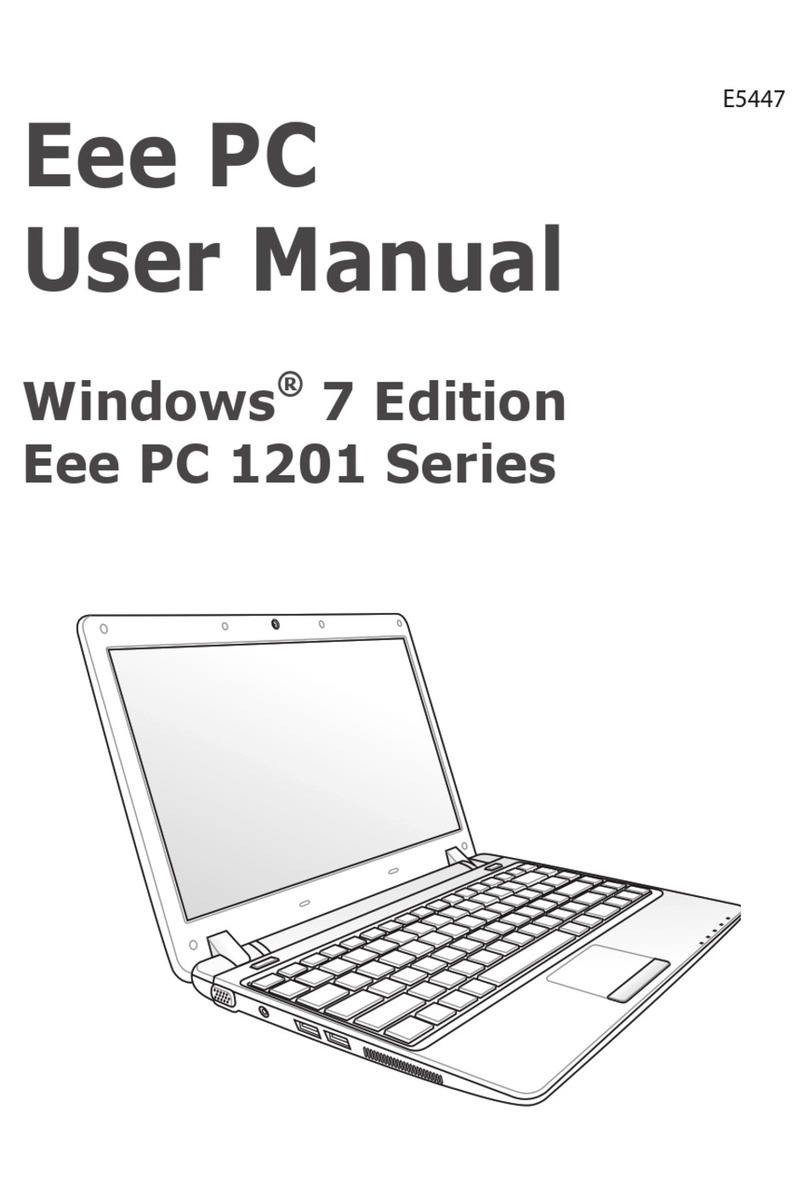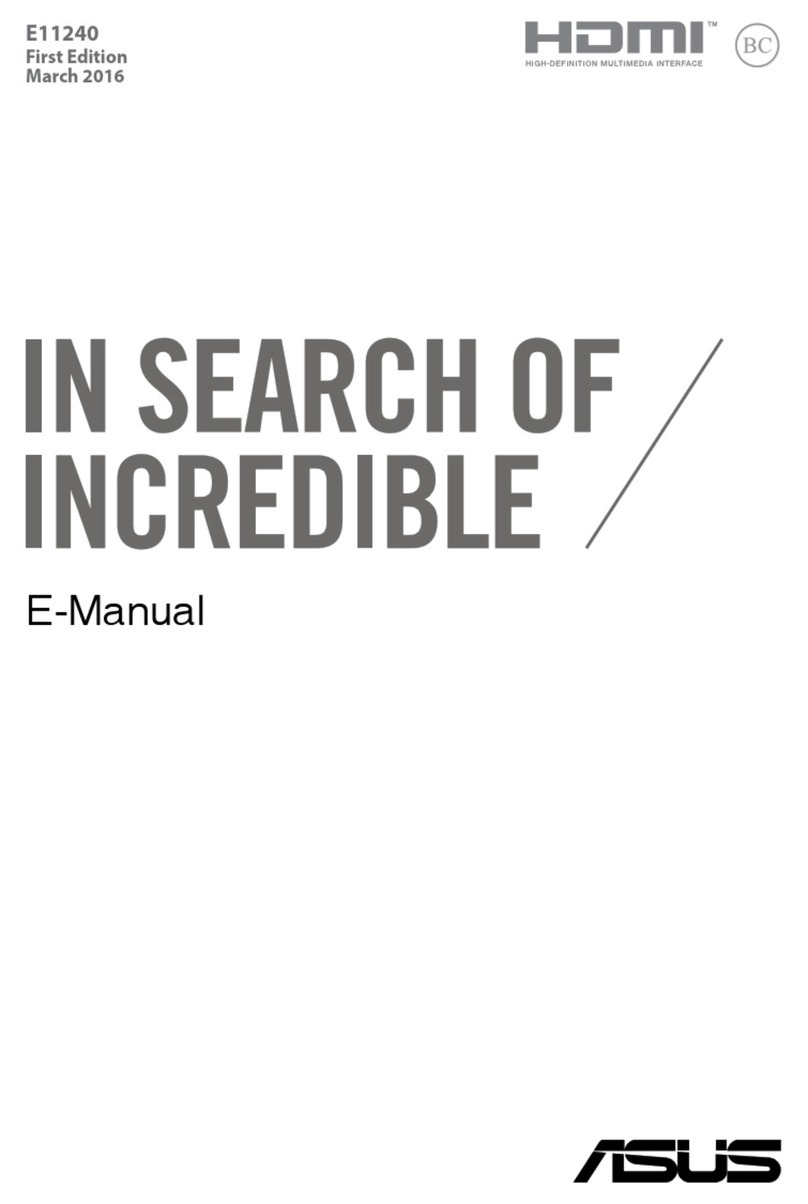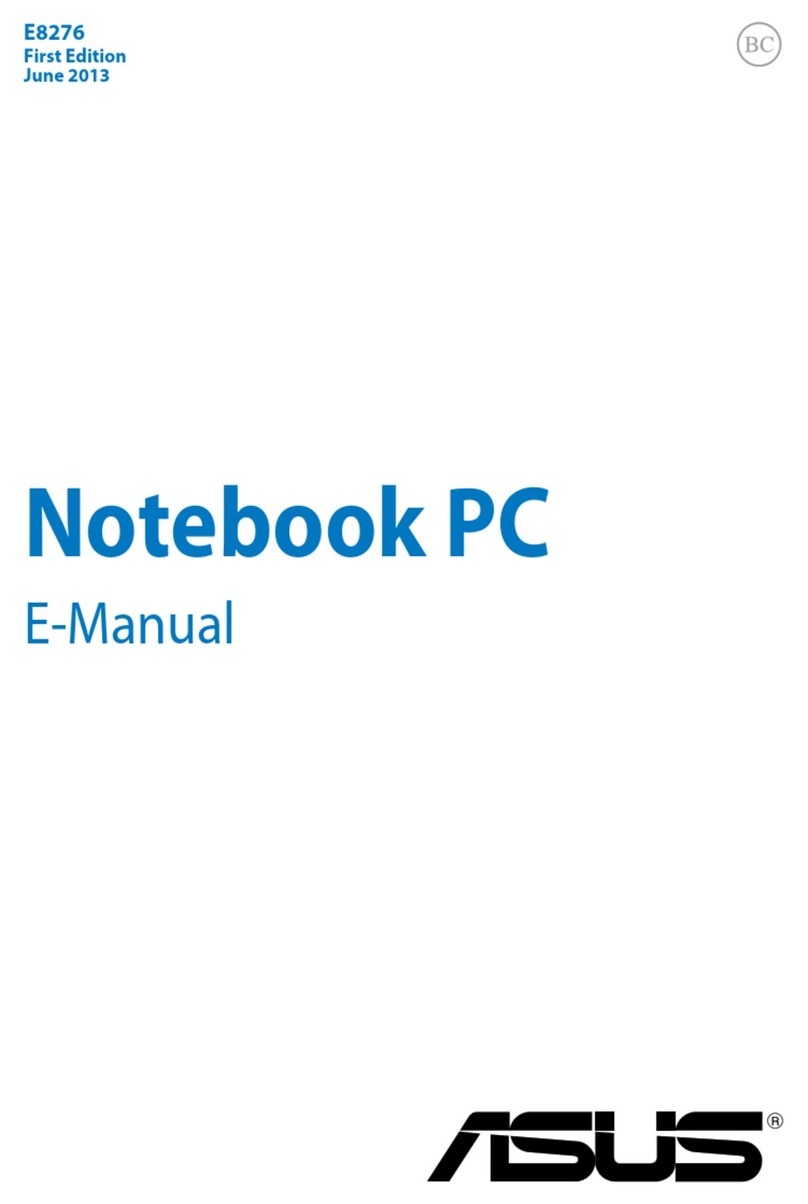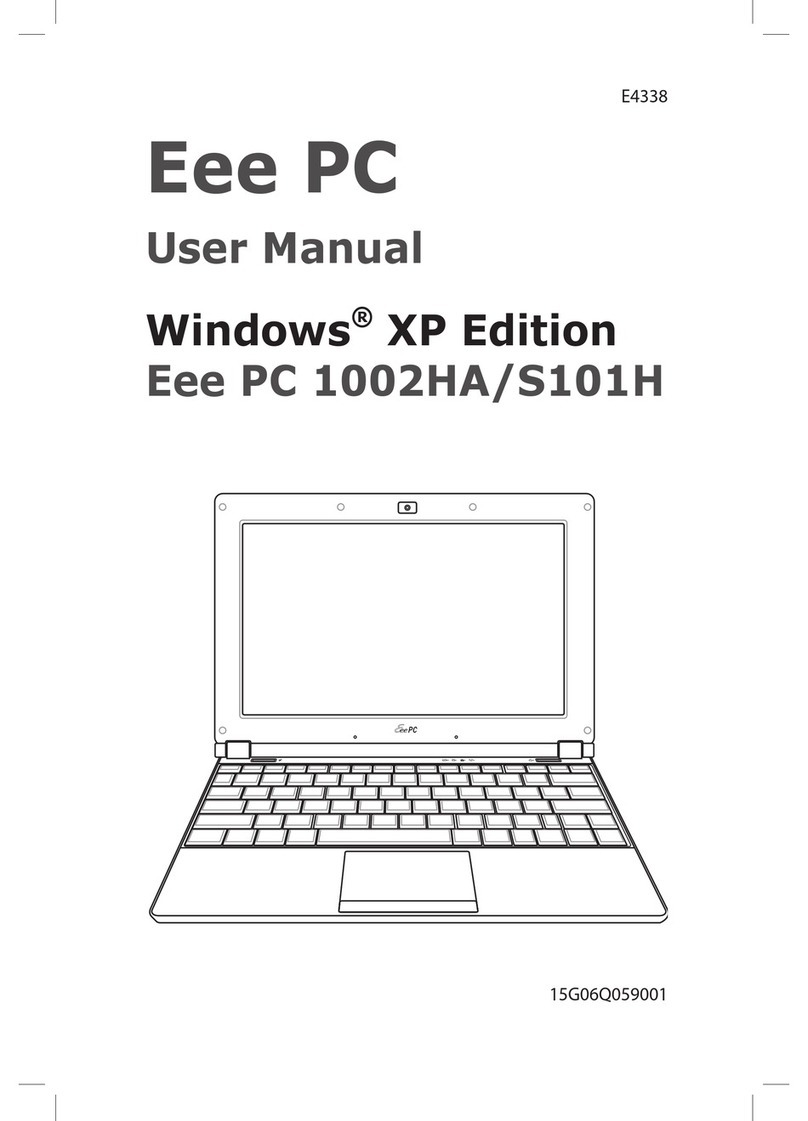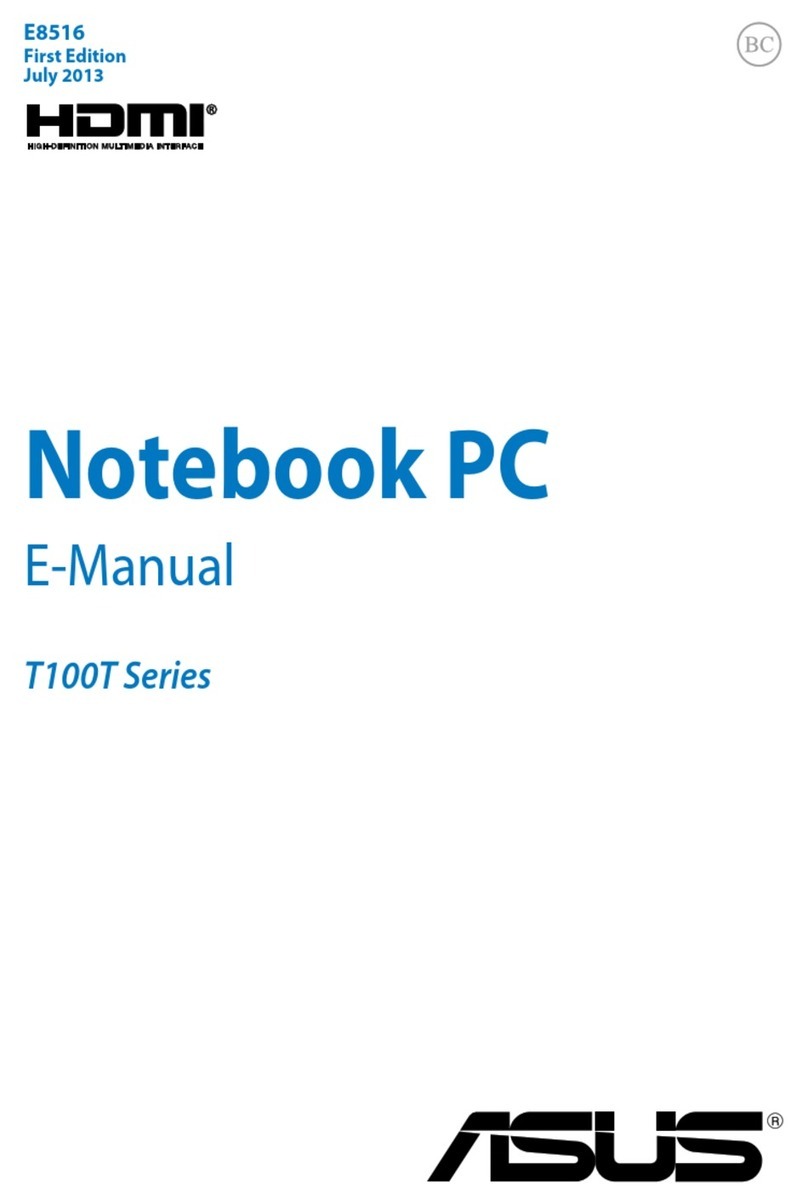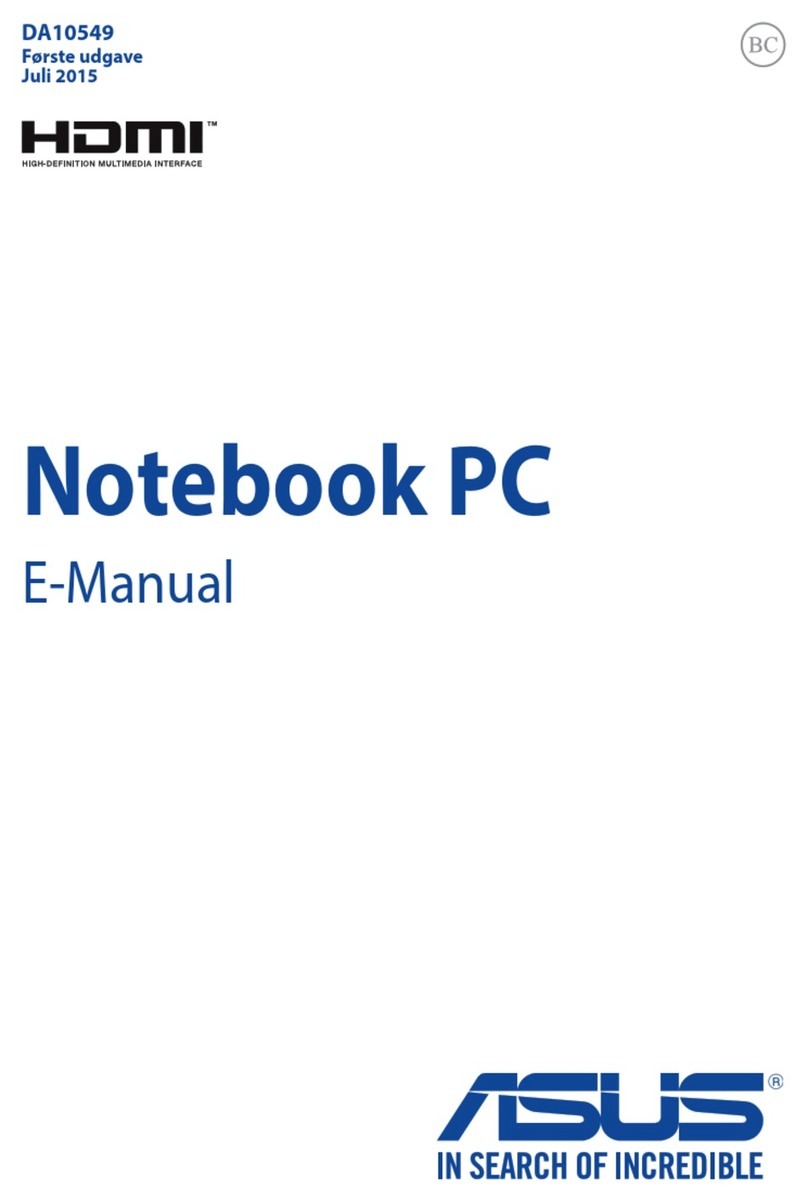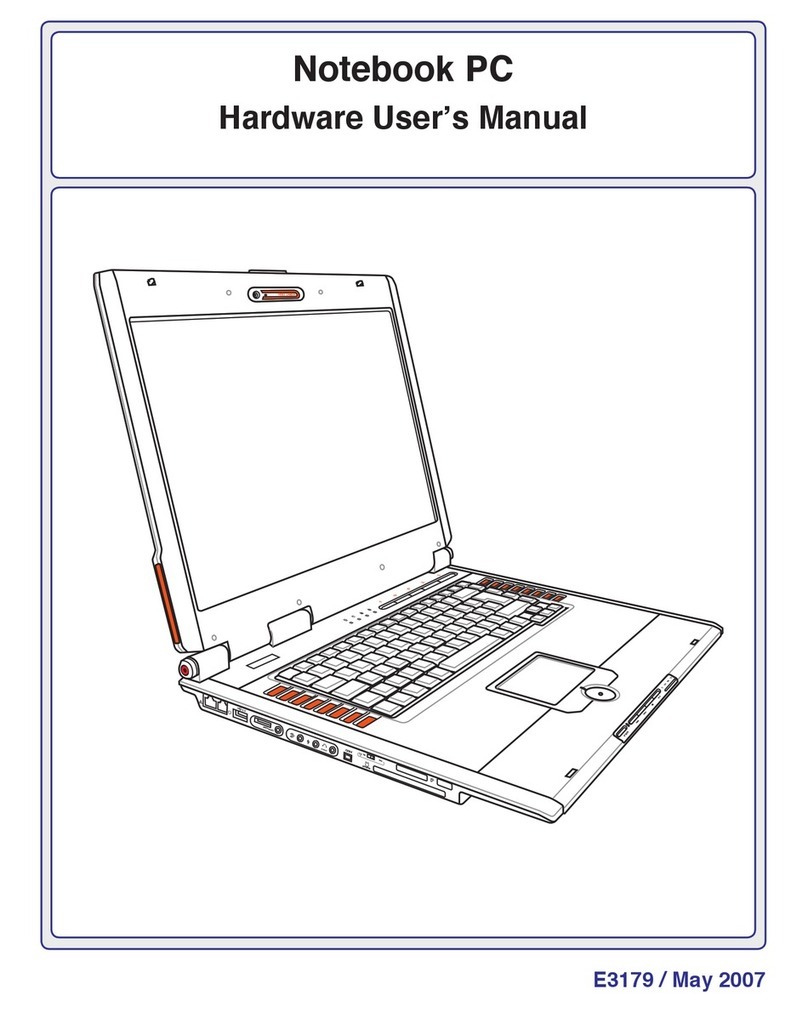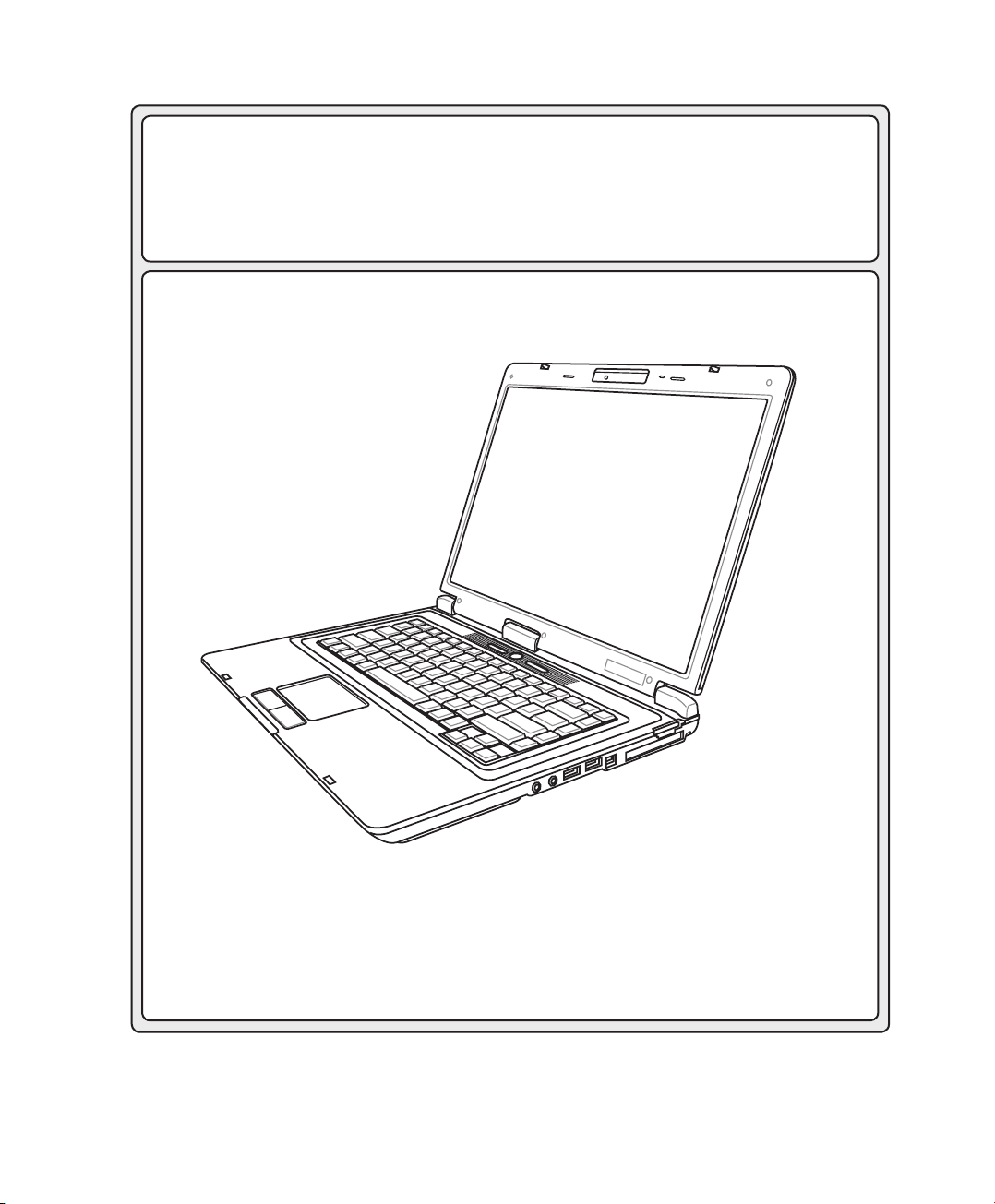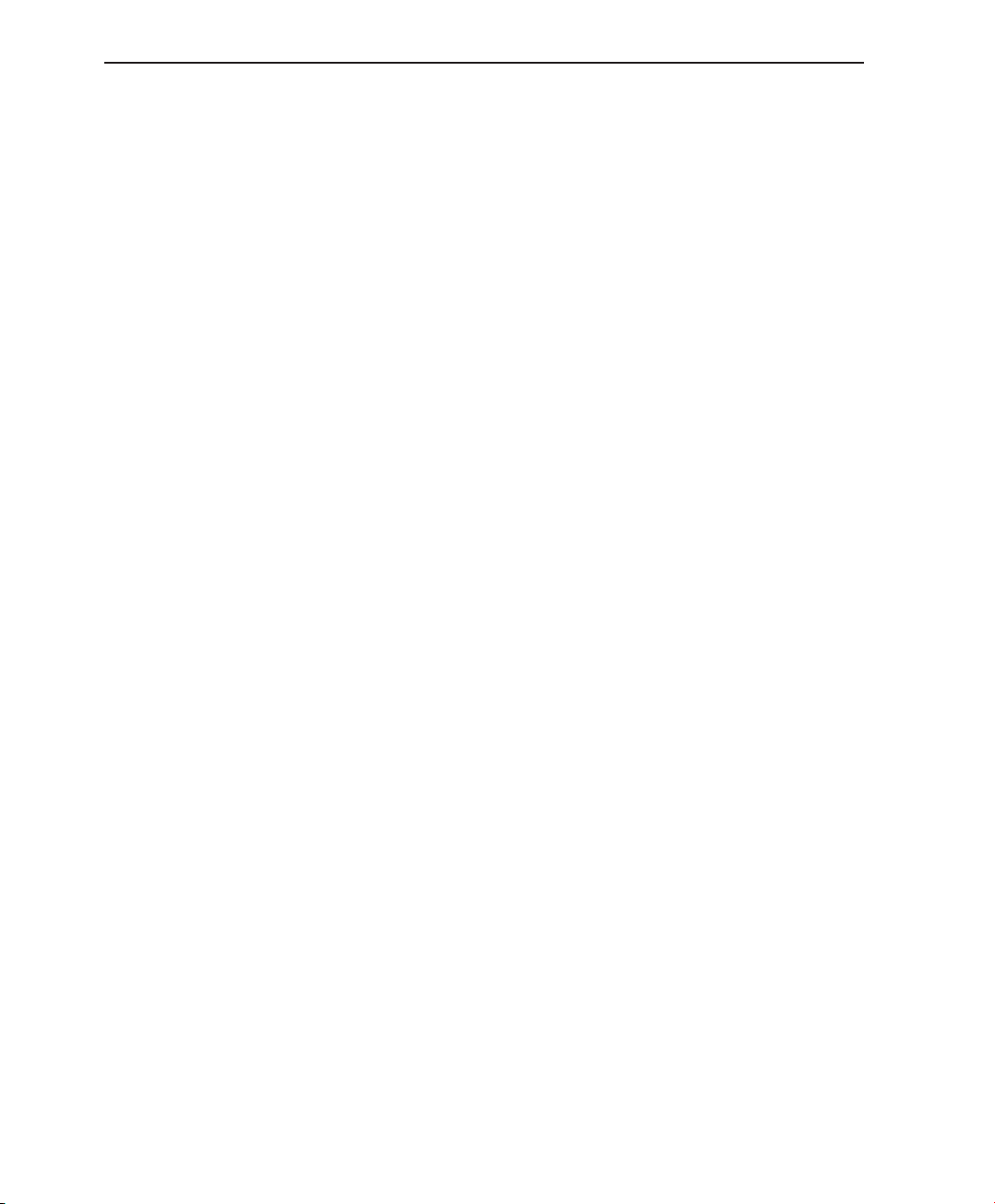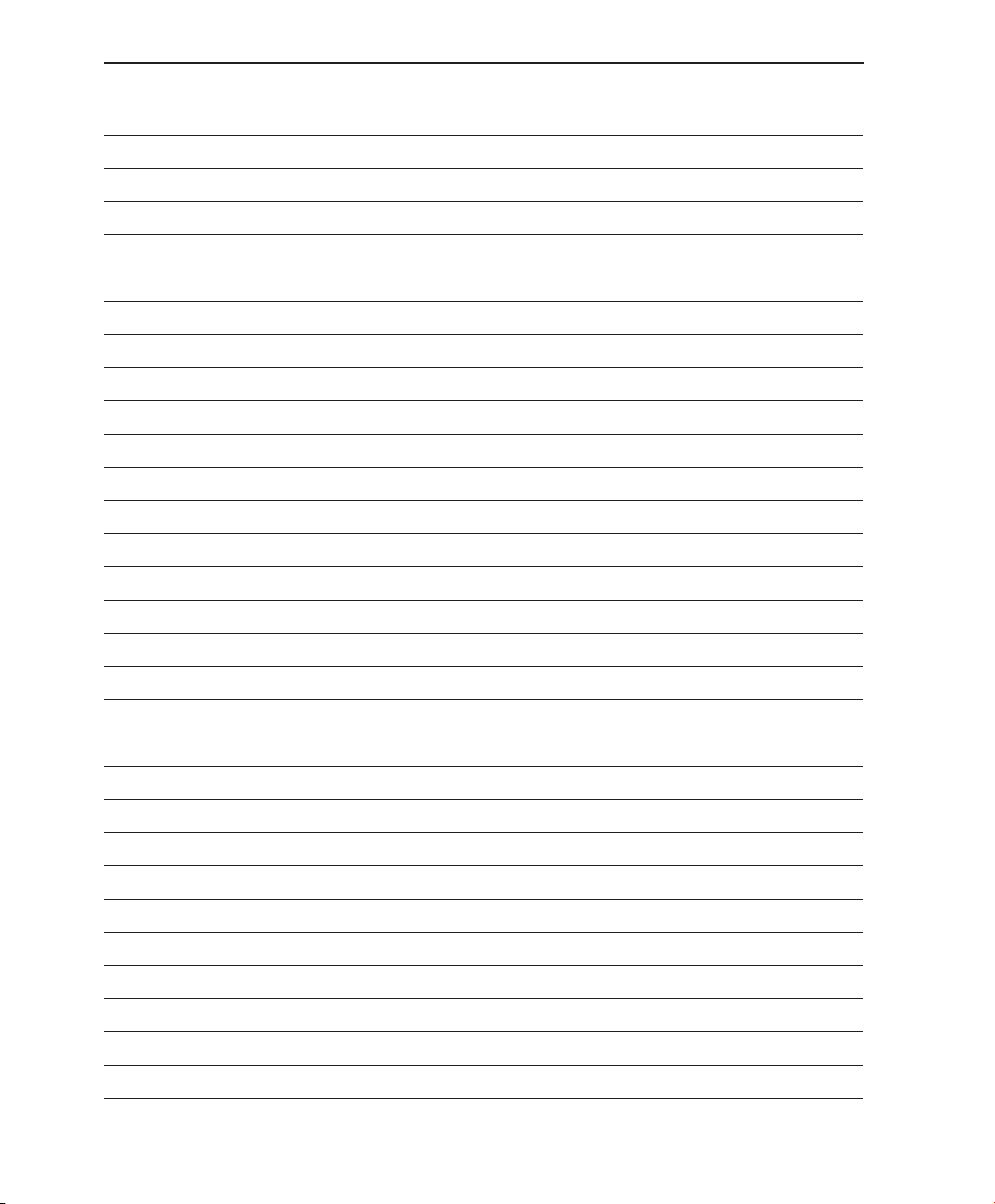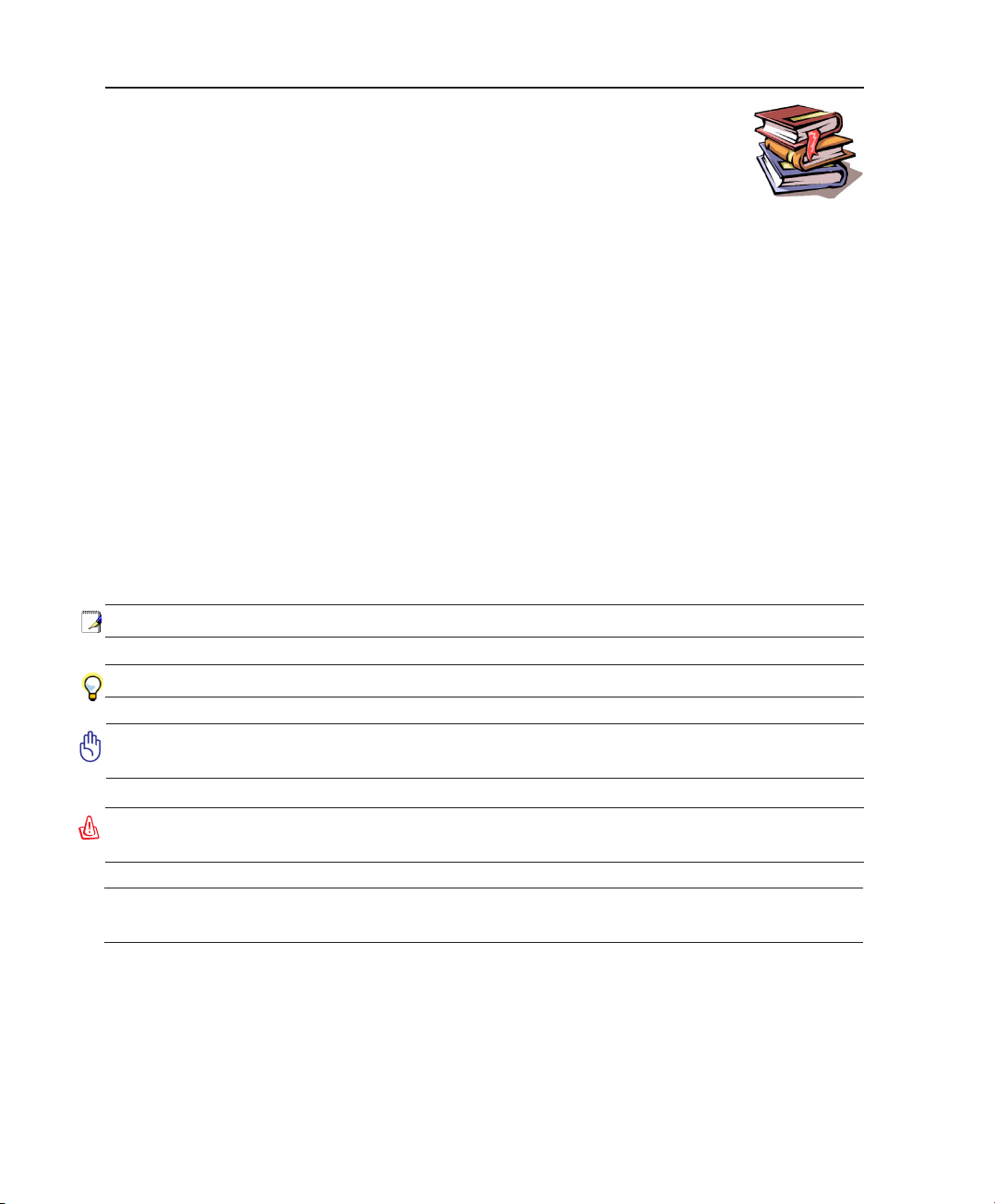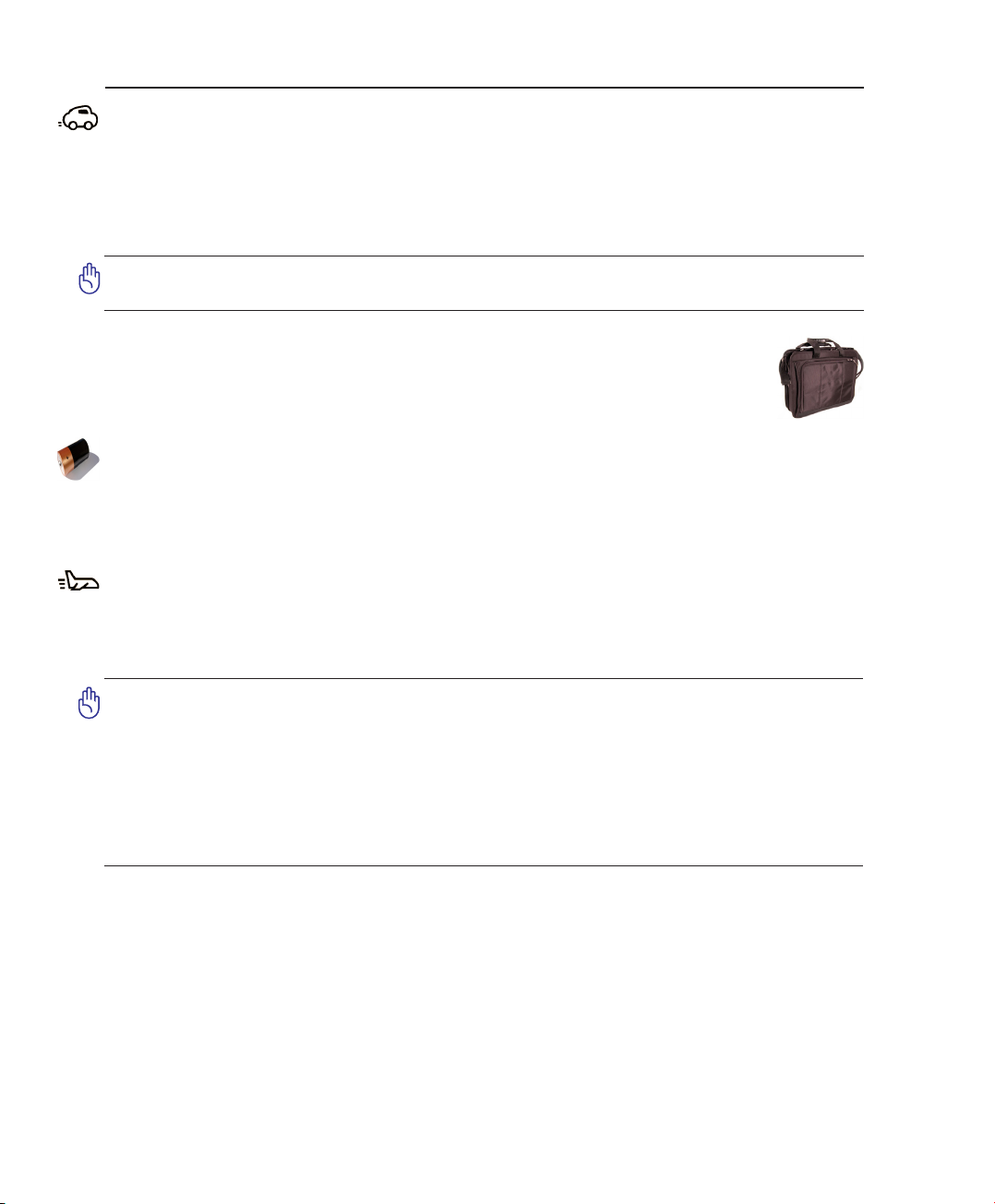7
Presentación del PC Portátil 1
Precauciones de Seguridad
Las siguientes precauciones de seguridad aumentarán la vida útil de su PC Portátil. Siga todas las
precauciones e instrucciones. Exceptuando lo descrito en este manual, para todo servicio técnico
consulte con personal cualicado. No use cables, accesorios u otros periféricos que estén dañados. No
use disolventes fuertes tales como la bencina u otros productos químicos sobre o cerca de la supercie
del este PC Portátil.
¡PRECAUCIÓN! Desconecte el cable de la corriente y retire la batería antes de hacerDesconecte el cable de la corriente y retire la batería antes de hacer
una limpieza. Limpie el PC Portátil usando una esponja limpia de celulosa o alguna
tela mojada en una solución con detergentes no abrasivos y algo de agua tibia. Retire
todo resto de humedad con una tela seca.
NO exponer, o usar cerca de líquidos,
lluvia o humedad. NO usar el Módem
durante tormentas eléctricas.
NO exponer a ambientes sucios o
polvorientos. NO operar durante una
fuga de gas.
TEMPERATURAS SEGURAS DE
FUNCIONAMIENTO: Este PC
Portátil debería utilizarse entornos
con temperaturas ambiente entre
5ºC/41ºF y 35ºC/95ºF.
Advertencia de seguridad para
baterías:
NO arroje la batería al fuego
NO cortocircuite los contactos
NO desmonte la batería
NO exponer a fuertes campos
magnéticos o eléctricos.
NO colocar sobre superficies de
trabajo desiguales o inestables.
Consulte con personal cualicado si
la cubierta ha sido dañada.
NO colocar o dejar caer objetos sobre
el PC Portátil y no introduzca ningún
objeto extraño dentro del mismo.
NO presione o toque el panel de
visualización. No ponga el PC Portátil
junto a objetos pequeños que puedan
llegar a rayar o introducirse dentro del
mismo.
NO poner la base del PC Portátil
sobre el regazo o cualquier otra
parte del cuerpo durante un extenso
período de tiempo si está encendido
o si está cargándose. De esta forma
podrá prevenir lesiones causadas por
la exposición al calor.
NOarroje elPC Portátila contenedores
municipales. Compruebe las
regulaciones locales en materia de
desecho de productos electrónicos.
POTENCIA DE ENTRADA:
Refiérase a la etiqueta en la parte
inferior del PC Portátil para
asegurarse de que su adaptador se
ajusta a la clasicación indicada.
NOO transporte ni cubra su PC portátil
mientras está encendido si hay
materiales que puedan impedir la libre
circulación del aire por sus conductos
de refrigeración (como por ejemplo
dentro de una maleta).